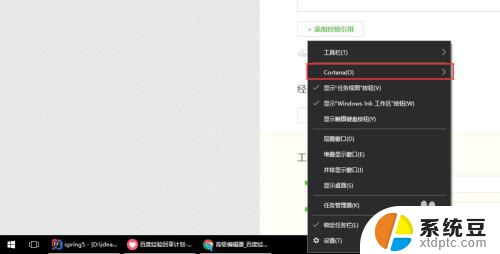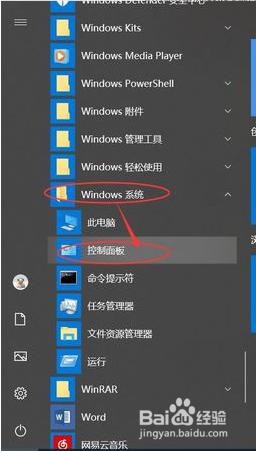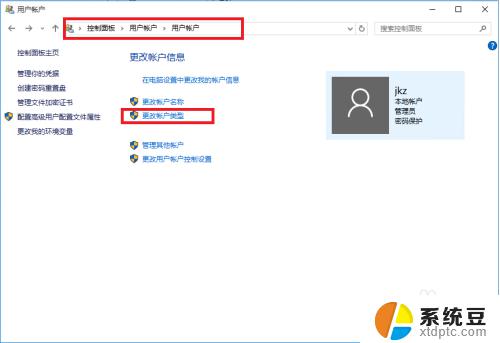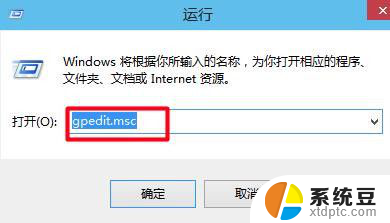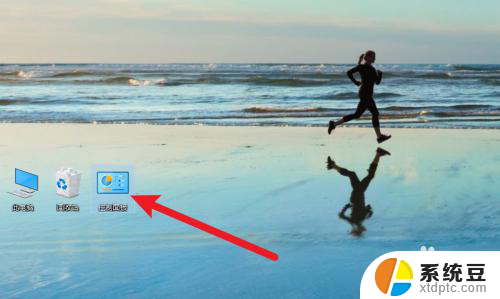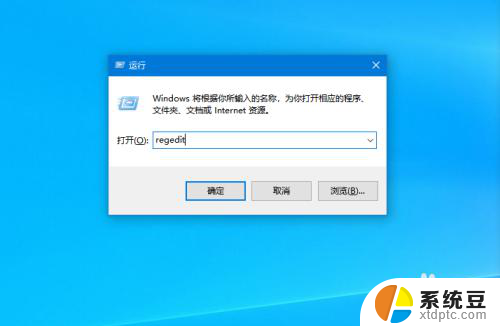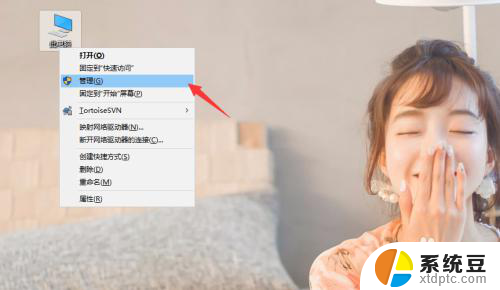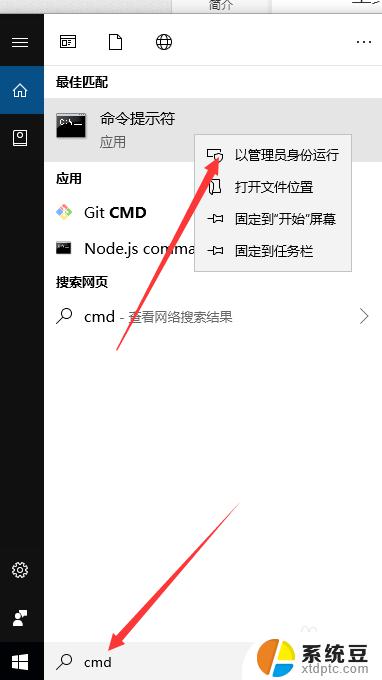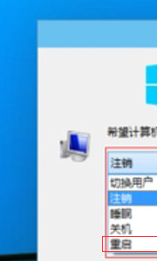重启文件管理器 Win10怎样重新启动文件资源管理器
更新时间:2024-03-21 17:43:44作者:xtliu
在使用Windows 10操作系统过程中,有时候文件资源管理器可能会出现问题导致无法正常工作,这时候就需要重新启动文件资源管理器来解决,重启文件管理器的方法非常简单,可以通过任务管理器或命令行来实现。下面我们就来看一下具体的操作步骤。
具体方法:
1.首先,鼠标移到屏幕底部任务栏的空白处右击。
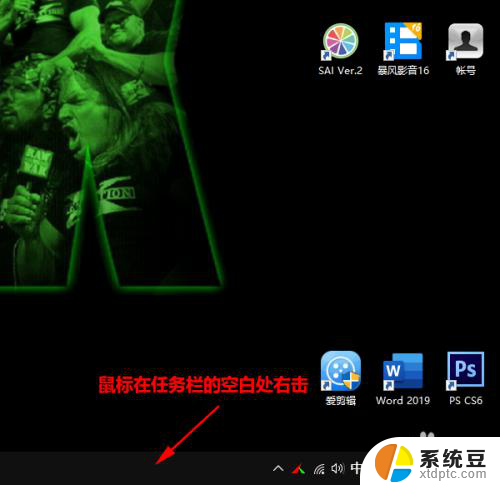
2.然后,在弹出的菜单中点击“任务管理器”。
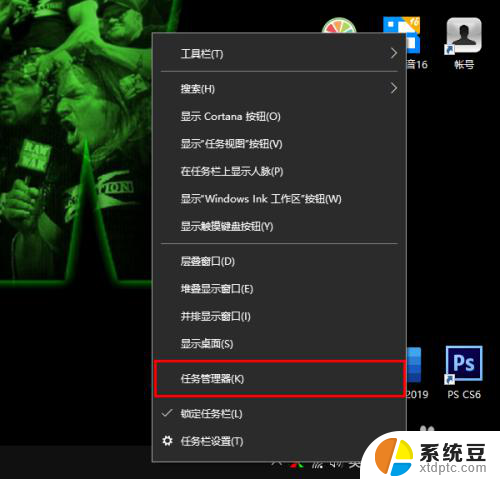
3.打开任务管理器的窗口之后,如果当前处于简略信息状态。点击底部的“详细信息”。
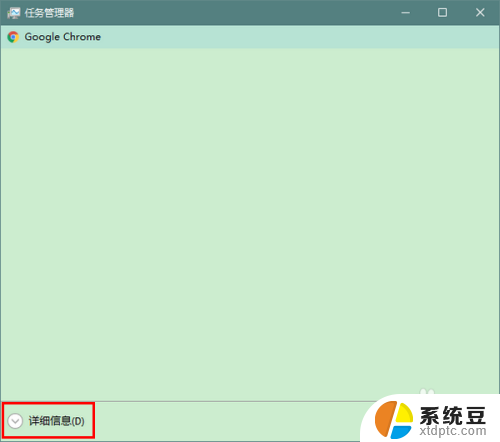
4.切换到详细信息之后,在窗口中找到“Windows 资源管理器”一项,单击选中。
在此需要提醒大家的是,Windows 资源管理器,也就是我们通常所说的文件资源管理器,它们都指向同一个程序文件 explorer.exe。
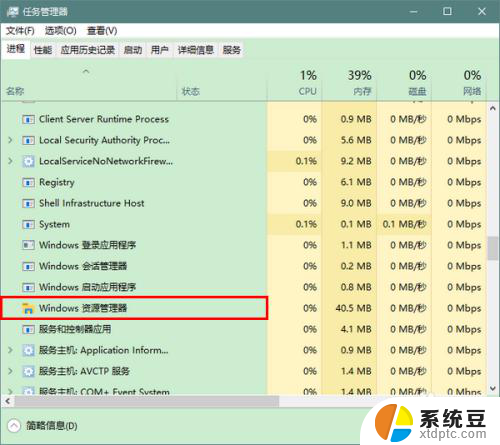
5.然后,再点击窗口右下角的“重新启动”。
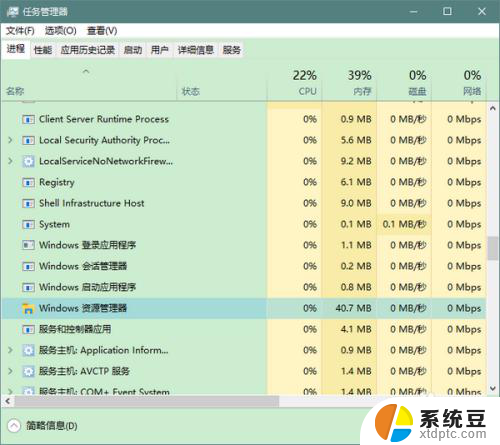
6.点击之后,整个屏幕除任务管理器窗口之外会全部变黑,然后再重新恢复。这时,我们不必惊慌,只要静静等待就可以了。
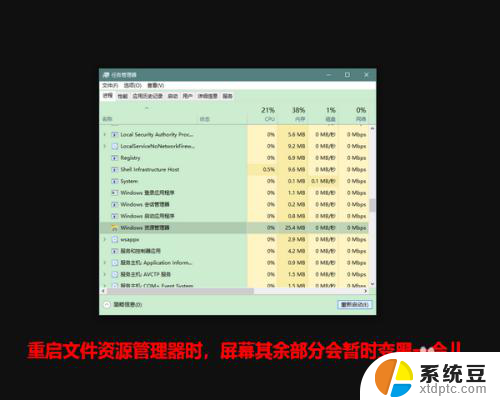
以上就是重启文件管理器的全部内容,还有不清楚的用户就可以参考一下我提供的步骤进行操作,希望能够对大家有所帮助。